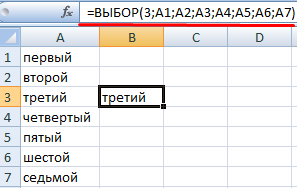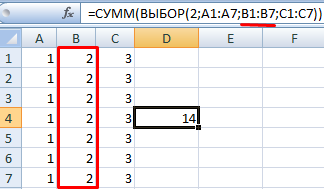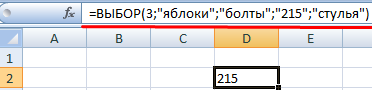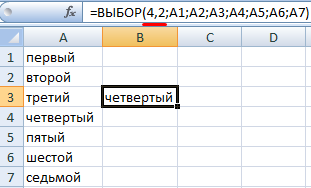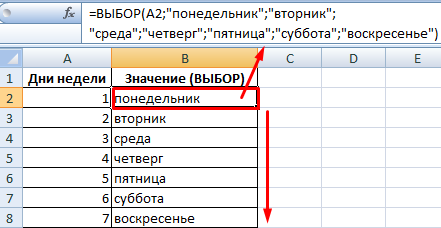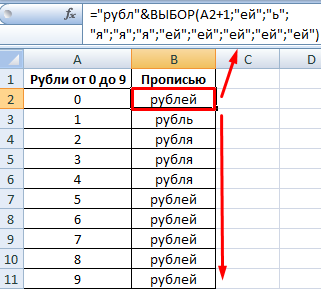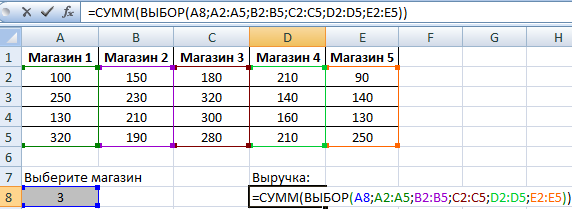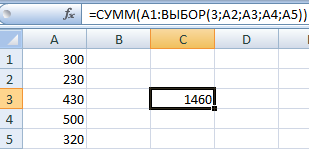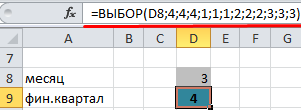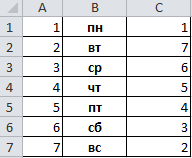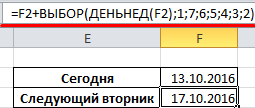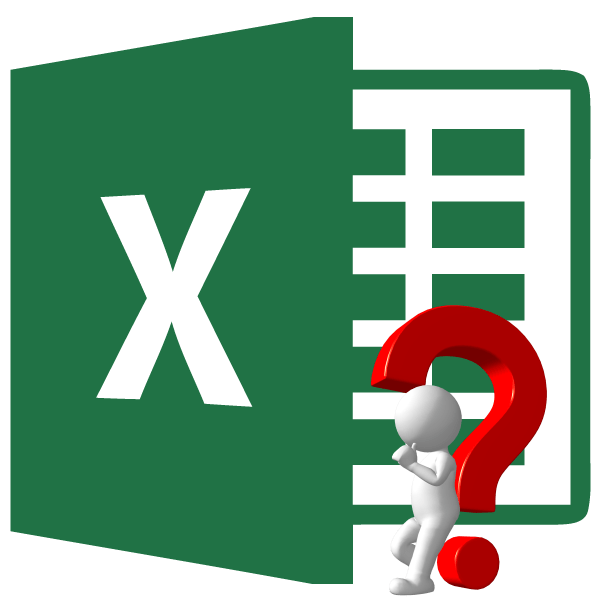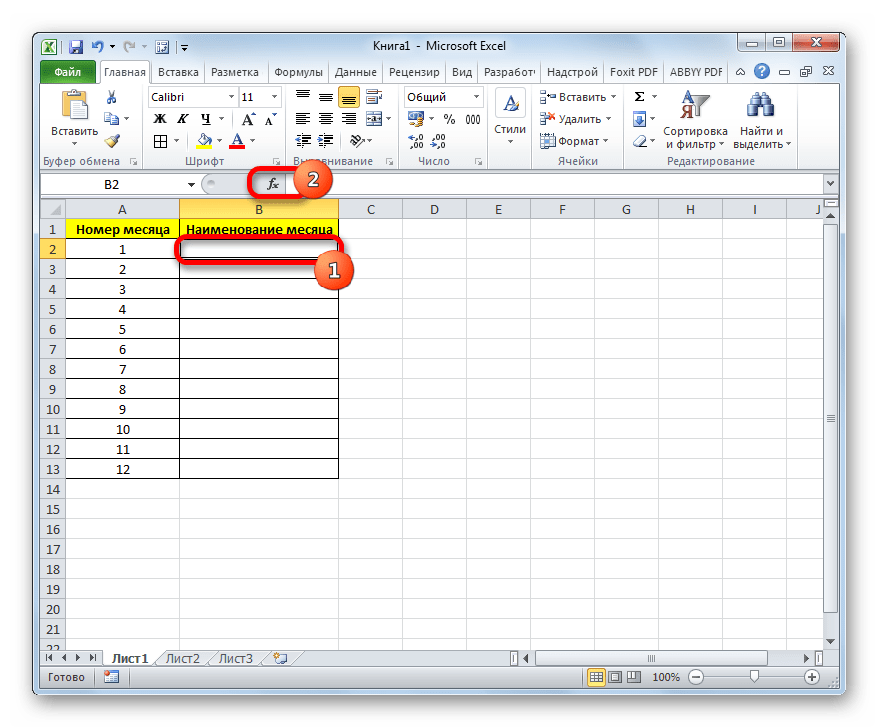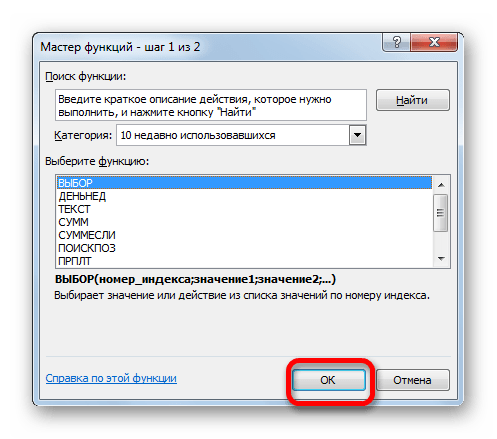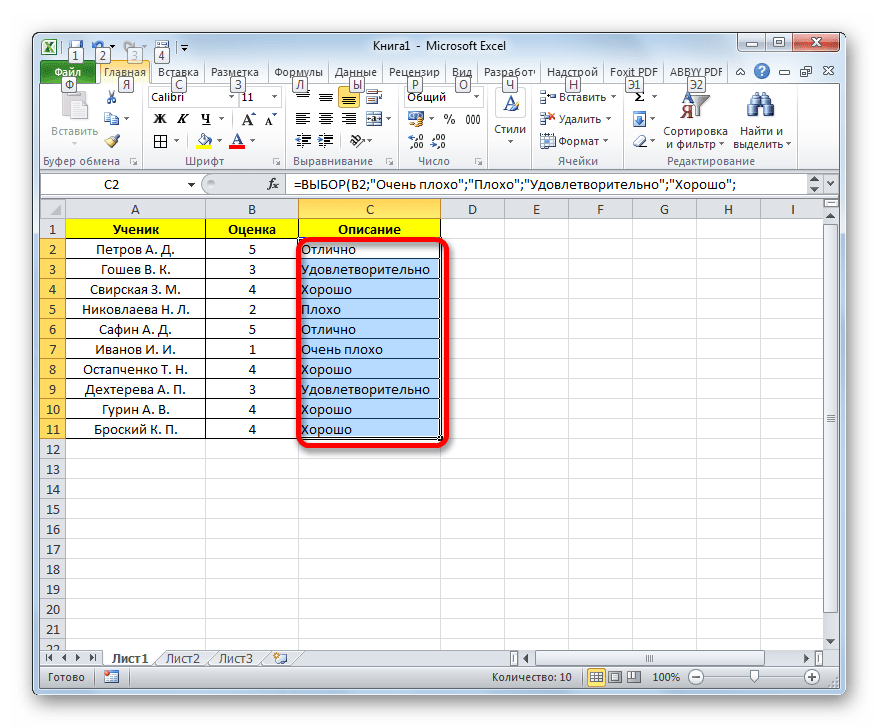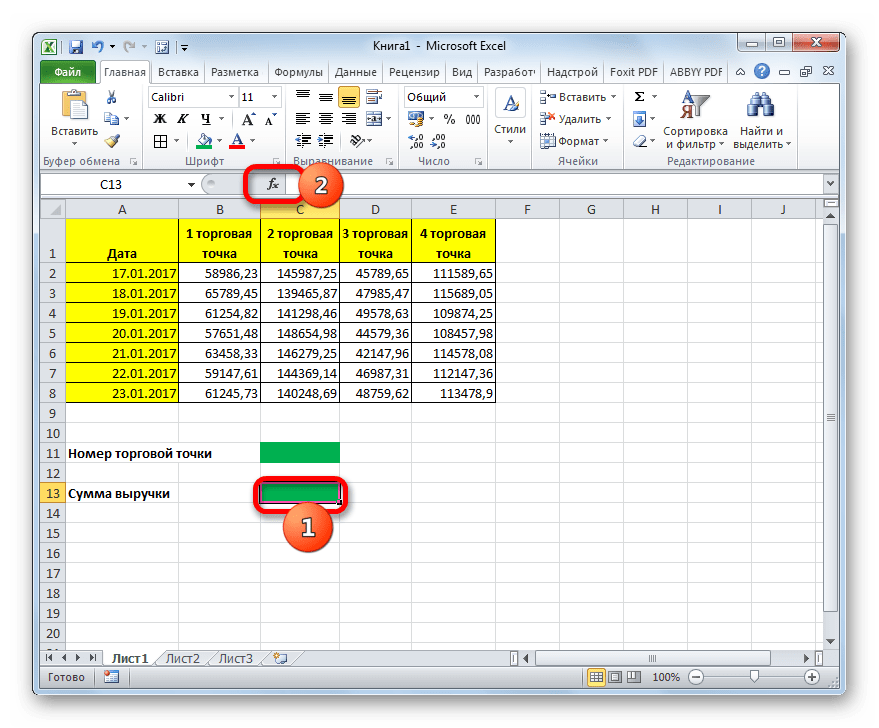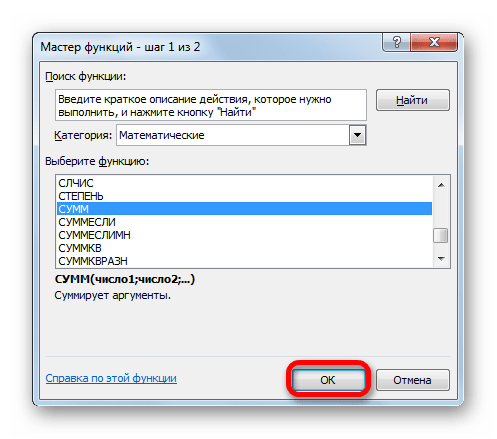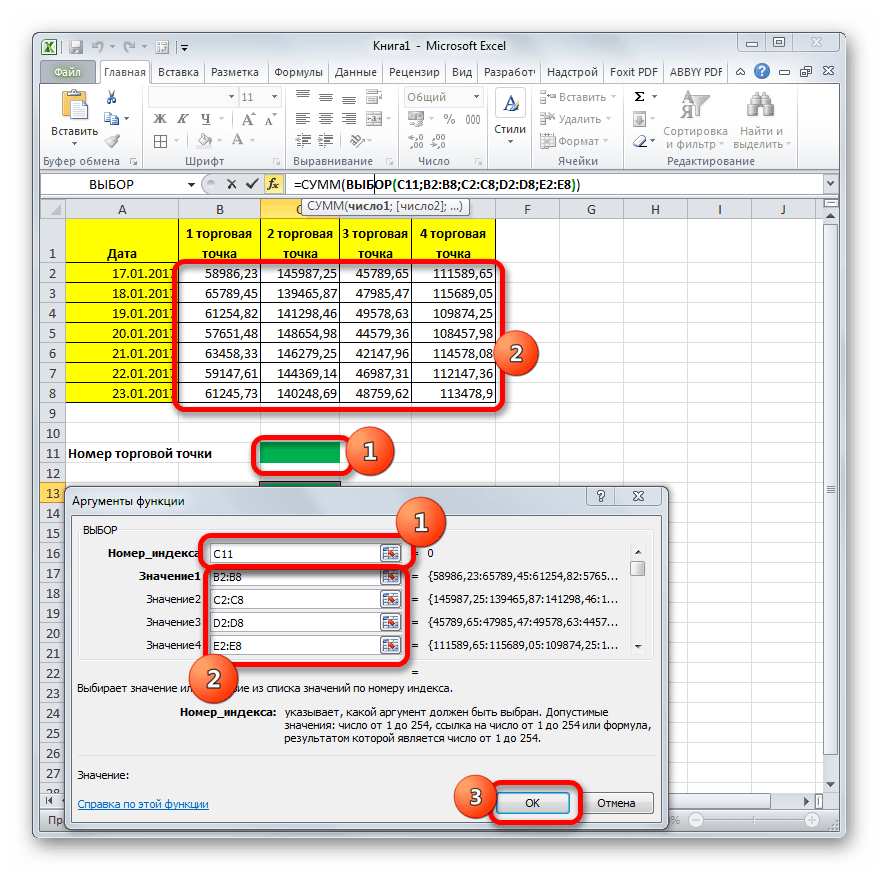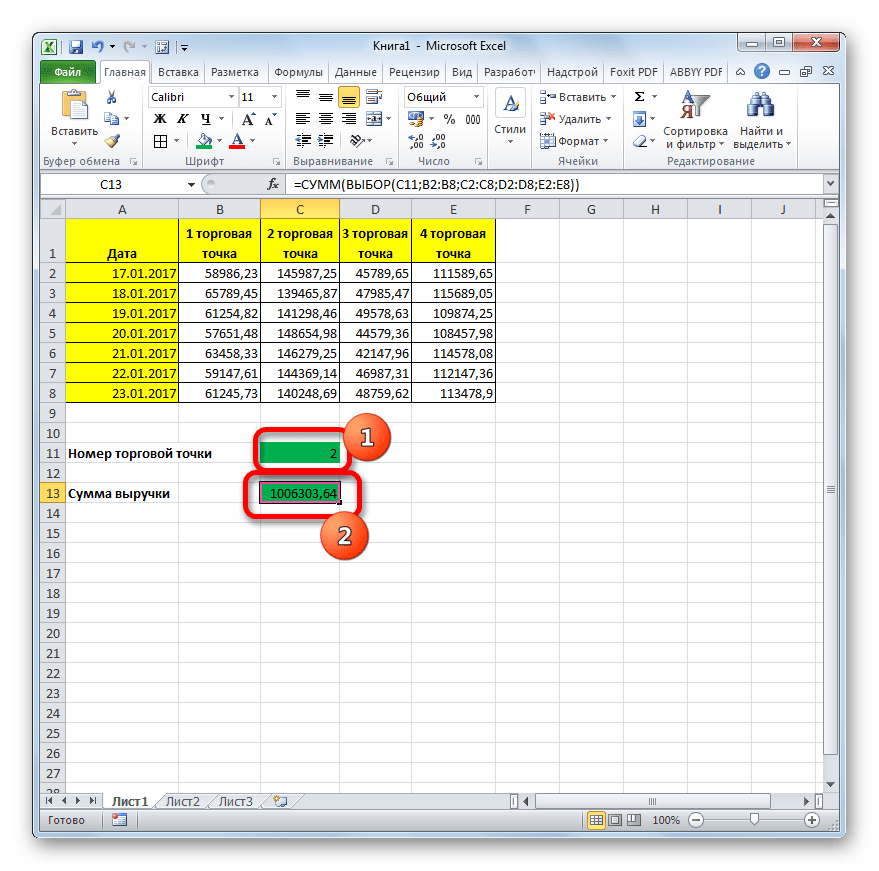Excel для Microsoft 365 Excel для Microsoft 365 для Mac Excel для Интернета Excel 2021 Excel 2021 для Mac Excel 2019 Excel 2019 для Mac Excel 2016 Excel 2016 для Mac Excel 2013 Excel 2010 Excel 2007 Excel для Mac 2011 Excel Starter 2010 Еще…Меньше
В этой статье описаны синтаксис формулы и использование функции ВЫБОР в Microsoft Excel.
Описание
Использует номер_индекса, чтобы выбрать и вернуть значение из списка аргументов-значений. Функция ВЫБОР позволяет выбрать одно значение из списка, в котором может быть до 254 значений. Например, если первые семь значений — это дни недели, то функция ВЫБОР возвращает один из дней при использовании числа от 1 до 7 в качестве аргумента «номер_индекса».
Синтаксис
ВЫБОР(номер_индекса;значение1;[значение2];…)
Аргументы функции ВЫБОР описаны ниже.
-
Номер_индекса — обязательный аргумент. Номер выбираемого аргумента-значения. Номер индекса должен быть числом от 1 до 254, формулой или ссылкой на ячейку, содержащую число в диапазоне от 1 до 254.
-
Если номер_индекса равен 1, то функция ВЫБОР возвращает значение1; если он равен 2, возвращается значение2 и так далее.
-
Если index_num меньше 1 или больше числа последнего значения в списке, то выбор возвращает #VALUE! значение ошибки #ЗНАЧ!.
-
Если номер_индекса представляет собой дробь, то он усекается до меньшего целого.
-
-
Значение1,значение2,… — аргумент «значение1» является обязательным, следующие за ним — нет. От 1 до 254 аргументов-значений, из которых функция ВЫБОР, используя номер индекса, выбирает значение или выполняемое действие. Аргументы могут быть числами, ссылками на ячейки, определенными именами, формулами, функциями или текстом.
Замечания
-
Если номер_индекса является массив, то при выполнении функции ВЫБОР вычисляется каждое значение.
-
Аргументы-значения функции ВЫБОР могут быть как ссылками на интервал, так и отдельными значениями.
Например, формула:
=СУММ(ВЫБОР(2;A1:A10;B1:B10;C1:C10))
эквивалентна формуле:
=СУММ(B1:B10)
которая возвращает значение, вычисленное на основе значений в интервале ячеек B1:B10.
В этом примере сначала вычисляется функция ВЫБОР, которая возвращает ссылку на интервал B1:B10. Затем вычисляется функция СУММ, причем в качестве аргумента используется интервал B1:B10, то есть результат функции ВЫБОР.
Примеры
Скопируйте образец данных из следующей таблицы и вставьте их в ячейку A1 нового листа Excel. Чтобы отобразить результаты формул, выделите их и нажмите клавишу F2, а затем — клавишу ВВОД. При необходимости измените ширину столбцов, чтобы видеть все данные.
|
Данные |
||
|
Первый |
Гвозди |
|
|
Второй |
Винты |
|
|
Третий |
Гайки |
|
|
Последний |
Болты |
|
|
Формула |
Описание |
Результат |
|
=ВЫБОР(2;A2;A3;A4;A5) |
Значение второго аргумента списка (значение ячейки A3) |
Второй |
|
=ВЫБОР(4;B2;B3;B4;B5) |
Значение четвертого аргумента списка (значение ячейки В5) |
Болты |
|
=ВЫБОР(3;»широкий»;115;»мир»;8) |
Значение третьего аргумента списка |
мир |
Пример 2
|
Данные |
||
|
23 |
||
|
45 |
||
|
12 |
||
|
10 |
||
|
Формула |
Описание (результат) |
Результат |
|
=СУММ(A2:ВЫБОР(2;A3;A4;A5)) |
Суммирует диапазон A2:A4. Функция ВЫБОР возвращает A4 как вторую часть диапазона функции СУММ. |
80 |
Нужна дополнительная помощь?
Как и в случае с уже ранее разбиравшейся ранее функцией СУММПРОИЗВ (SUMPRODUCT), эта функция, на первый взгляд, кажется примитивной и банальной. Но первое мнение обманчиво, поверьте мне 
Основное назначение функции ВЫБОР — это извлекать из набора нужный нам элемент по его номеру (индексу). Синтаксис этой функции в базовом варианте прост:
=ВЫБОР(Номер_элемента; Элемент1; Элемент2 … )
где
- Номер_элемента — порядковый номер элемента, который нам нужен (начиная с 1)
- Элемент 1, 2… — список элементов (максимум 254)
Например, если у нас есть список городов и мы хотим получить N-й по счету из них, то можно наваять что-то типа:

Само-собой, что-то похожее можно сделать и другими способами. Например, если бы список элементов был не прописан прямо в функции, а содержался в ячейках листа, то проще и правильнее было бы воспользоваться функцией ИНДЕКС (INDEX), которую мы уже разбирали:

Однако, в некоторых случаях, оказывается удобнее все-таки использовать именно ВЫБОР, а не альтернативы — иногда проще прописать массив значений в формулу сразу и жестко, чем пытаться вычислять его элементы «на лету» или хранить где-то на листе. Давайте разберем пару примеров, для наглядности.
Вот так, например, можно реализовать формулой определение количества рабочих дней в текущем месяце (значения взяты из производственного календаря за 2017 год для примера):
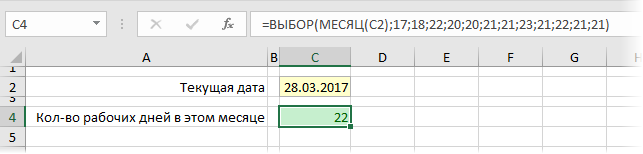
Очень похожим образом можно сделать определение номера квартала обычного и финансового года (начинается в июле) для заданной даты:
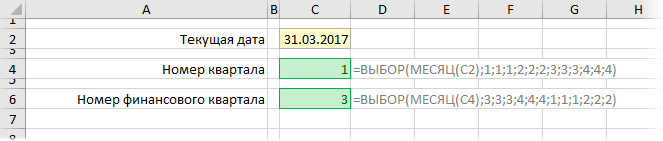
«Неплохо, но не вау» — скажете вы и будете правы. Дальше — интереснее.
Работа с диапазонами и функциями
На самом деле, в качестве элементов списка могут выступать не только числа или текст, но и ячейки и даже целые диапазоны. А это уже открывает простор для более серьезных конструкций. Допустим, нам нужно просуммировать данные квартала по его номеру:
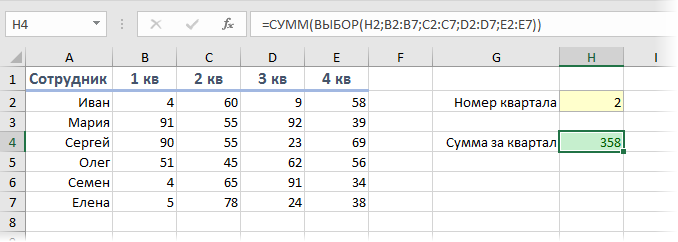
Функция ВЫБОР, в данном случае, выдает на выходе ссылку на диапазон-столбец, а функция СУММ потом складывает все его ячейки. В некотором смысле, получается альтернатива функциям ДВССЫЛ (INDIRECT) и СМЕЩ (OFFSET), которые тоже могли бы помочь в такой ситуации.
Вложенные функции
Дальше-больше. В качестве списка элементов могут быть не только диапазоны, а функции. Например, можно на выбор вычислять сумму, среднее и медиану для заданного диапазона, переключаясь между этими функциями на лету:
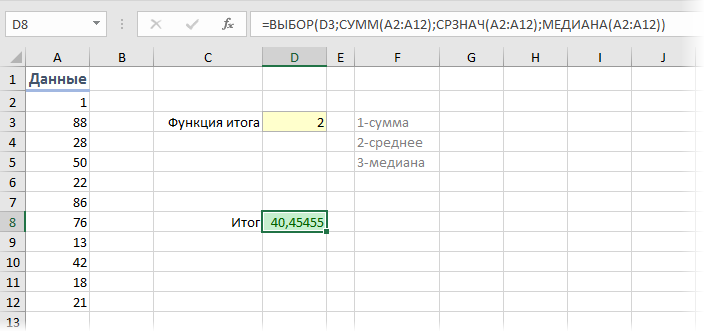
Компактная замена классической функции проверки условий ЕСЛИ (IF), которую тут пришлось бы еще и вкладывать друг в друга два раза.
Склеивание диапазонов
Если в наборе перечислены диапазоны, а в качестве номера извлекаемого элемента — не просто число, а массив констант в фигурных скобках, то функция ВЫБОР выдаст на выходе массив, представляющий собой склейку соответствующих диапазонов. Т.е. в приведенном выше примере про кварталы, можно посчитать сумму за первый и третий кварталы одной формулой:
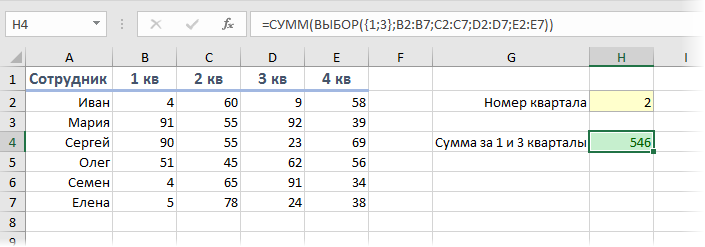
На практике, такой трюк бывает удобно использовать, чтобы виртуально, прямо в формуле, а не на листе, переставить местами столбцы и реализовать, например, трюк с «левым ВПР», никак не меняя при этом саму таблицу:
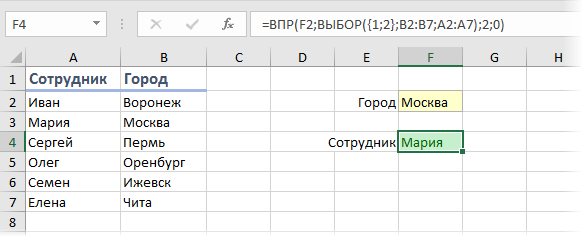
Ссылки по теме
- Зачем нужна функция СУММПРОИЗВ (SUMPRODUCT)
- Как извлекать значения левее поискового столбца (левый ВПР)
Функция ВЫБОР позволяет выбрать одно значение из списка, до 254 значений. Например, один из дней, если значения — дни недели.
Описание функции ВЫБОР
Использует номер_индекса, чтобы выбрать и вернуть значение из списка аргументов-значений. Функция ВЫБОР позволяет выбрать одно значение из списка, в котором может быть до 254 значений. Например, если первые семь значений — это дни недели, то функция ВЫБОР возвращает один из дней при использовании числа от 1 до 7 в качестве аргумента «номер_индекса».
Синтаксис
=ВЫБОР(номер_индекса;значение1;[значение2];...)Аргументы
Номер_индексаЗначение1Значение2, …
Обязательный аргумент. Номер выбираемого аргумента-значения. Номер индекса должен быть числом от 1 до 254, формулой или ссылкой на ячейку, содержащую число в диапазоне от 1 до 254.
- Если номер_индекса равен 1, то функция ВЫБОР возвращает значение1; если он равен 2, возвращается значение2 и так далее.
- Если номер_индекса меньше 1 или больше, чем номер последнего значения в списке, то функция ВЫБОР возвращает значение ошибки #ЗНАЧ!.
- Если номер_индекса представляет собой дробь, то он усекается до меньшего целого.
Первый аргумент обязательный.. От 1 до 254 аргументов-значений, из которых функция ВЫБОР, используя номер индекса, выбирает значение или выполняемое действие. Аргументы могут быть числами, ссылками на ячейки, определенными именами, формулами, функциями или текстом.
Второй и последующие аргументы не обязательные.. От 1 до 254 аргументов-значений, из которых функция ВЫБОР, используя номер индекса, выбирает значение или выполняемое действие. Аргументы могут быть числами, ссылками на ячейки, определенными именами, формулами, функциями или текстом.
Замечания
- Если номер_индекса является массивом, то при выполнении функции ВЫБОР вычисляется каждое значение.
- Аргументы-значения функции ВЫБОР могут быть как ссылками на интервал, так и отдельными значениями.
Например, формула:
=СУММ(ВЫБОР(2;A1:A10;B1:B10;C1:C10))равна формуле:
=СУММ(B1:B10)которая возвращает значение, вычисленное на основе значений в интервале ячеек B1:B10.
В этом примере сначала вычисляется функция ВЫБОР, которая возвращает ссылку на интервал B1:B10. Затем вычисляется функция СУММ, причем в качестве аргумента используется интервал B1:B10, то есть результат функции ВЫБОР.
Пример
Содержание
- Функция Choose
- Примеры запросов
- Пример VBA
- Функция ВЫБОР
- Описание
- Синтаксис
- Замечания
- Примеры
- Получение элемента из набора по номеру функцией ВЫБОР (CHOOSE)
- Работа с диапазонами и функциями
- Вложенные функции
- Склеивание диапазонов
- Функция ВЫБОР в Excel ее синтаксис и примеры использования
- Аргументы и особенности синтаксиса
- Функция ВЫБОР в Excel: примеры
- Применение функции ВЫБОР в Microsoft Excel
- Использование оператора ВЫБОР
- Пример 1: последовательный порядок расположения элементов
- Пример 2: произвольный порядок расположения элементов
- Пример 3: использование в комбинации с другими операторами
Функция Choose
Выбирает и возвращает значение из списка аргументов.
Функция Choose имеет следующие аргументы:
Обязательный аргумент. Числовое выражение или поле со значением в диапазоне от 1 до числа доступных вариантов выбора.
Обязательный аргумент. Выражение типа Variant, содержащее один из возможных вариантов выбора.
Функция Choose возвращает значение, выбранное из списка вариантов по значению аргумента индекс. Если аргумент индекс равен 1, Choose возвращает первый вариант в списке; если аргумент индекс равен 2, функция возвращает второй вариант и так далее.
Функцию Choose можно использовать для поиска значения в списке возможных вариантов. Например, если индекс равен 3, а вариант-1 = «один», вариант-2 = «два» и вариант-3 = «три», функция Choose возвращает значение «три». Эта функция особенно полезна, когда аргумент индекс указывает значение в группе переключателей.
Выберите вариант для оценки всех вариантов в списке, хотя возвращает только один из них. Поэтому следует учесть возможность нежелательных последствий. Например, если функция MsgBox используется в качестве части выражение во всех вариантах, по мере оценки для каждого варианта будет отображаться окно сообщения, хотя функция Choose возвращает значение только одного из них.
Функция Choose возвращает значение NULL, если индекс меньше 1 или больше числа вариантов.
Если индекс не является целым числом, он округляется до ближайшего целого числа.
Примеры запросов
SELECT Choose(3,»Jan»,»Feb»,»Mar»,»Apr»,»May»,»Jun»,»Jul»,»Aug»,»Sep»,»Oct»,»Nov»,»Dec») AS Expr1 FROM ProductSales;
Возвращает третье значение из списка значений. Результат: «Мар».
SELECT DateofSale, Choose(Month(DateofSale),»Jan»,»Feb»,»Mar»,»Apr»,»May»,»Jun»,»Jul»,»Aug»,»Sep»,»Oct»,»Nov»,»Dec») AS MonthName FROM ProductSales;
Возвращает значения в столбце DateofSale и соответствующее название месяца в столбце «НазваниеМесяца». (Month(DateofSale) возвращает номер месяца «DateofSale», который затем используется в качестве индекса для выбора из списка вариантов в функции Choose).
Пример VBA
Примечание: В примерах ниже показано, как использовать эту функцию в модуле Visual Basic для приложений (VBA). Чтобы получить дополнительные сведения о работе с VBA, выберите Справочник разработчика в раскрывающемся списке рядом с полем Поиск и введите одно или несколько слов в поле поиска.
В данном примере функция Choose используется для отображения имени в ответ на индекс, переданный процедуре в параметре Ind .
Источник
Функция ВЫБОР
В этой статье описаны синтаксис формулы и использование функции ВЫБОР в Microsoft Excel.
Описание
Использует номер_индекса, чтобы выбрать и вернуть значение из списка аргументов-значений. Функция ВЫБОР позволяет выбрать одно значение из списка, в котором может быть до 254 значений. Например, если первые семь значений — это дни недели, то функция ВЫБОР возвращает один из дней при использовании числа от 1 до 7 в качестве аргумента «номер_индекса».
Синтаксис
Аргументы функции ВЫБОР описаны ниже.
Номер_индекса — обязательный аргумент. Номер выбираемого аргумента-значения. Номер индекса должен быть числом от 1 до 254, формулой или ссылкой на ячейку, содержащую число в диапазоне от 1 до 254.
Если номер_индекса равен 1, то функция ВЫБОР возвращает значение1; если он равен 2, возвращается значение2 и так далее.
Если index_num меньше 1 или больше числа последнего значения в списке, то выбор возвращает #VALUE! значение ошибки #ЗНАЧ!.
Если номер_индекса представляет собой дробь, то он усекается до меньшего целого.
Значение1,значение2. — аргумент «значение1» является обязательным, следующие за ним — нет. От 1 до 254 аргументов-значений, из которых функция ВЫБОР, используя номер индекса, выбирает значение или выполняемое действие. Аргументы могут быть числами, ссылками на ячейки, определенными именами, формулами, функциями или текстом.
Замечания
Если номер_индекса является массив, то при выполнении функции ВЫБОР вычисляется каждое значение.
Аргументы-значения функции ВЫБОР могут быть как ссылками на интервал, так и отдельными значениями.
которая возвращает значение, вычисленное на основе значений в интервале ячеек B1:B10.
В этом примере сначала вычисляется функция ВЫБОР, которая возвращает ссылку на интервал B1:B10. Затем вычисляется функция СУММ, причем в качестве аргумента используется интервал B1:B10, то есть результат функции ВЫБОР.
Примеры
Скопируйте образец данных из следующей таблицы и вставьте их в ячейку A1 нового листа Excel. Чтобы отобразить результаты формул, выделите их и нажмите клавишу F2, а затем — клавишу ВВОД. При необходимости измените ширину столбцов, чтобы видеть все данные.
Источник
Получение элемента из набора по номеру функцией ВЫБОР (CHOOSE)
Как и в случае с уже ранее разбиравшейся ранее функцией СУММПРОИЗВ (SUMPRODUCT) , эта функция, на первый взгляд, кажется примитивной и банальной. Но первое мнение обманчиво, поверьте мне 🙂
Основное назначение функции ВЫБОР — это извлекать из набора нужный нам элемент по его номеру (индексу). Синтаксис этой функции в базовом варианте прост:
=ВЫБОР( Номер_элемента ; Элемент1 ; Элемент2 . )
- Номер_элемента — порядковый номер элемента, который нам нужен (начиная с 1)
- Элемент 1, 2. — список элементов (максимум 254)
Например, если у нас есть список городов и мы хотим получить N-й по счету из них, то можно наваять что-то типа:

Само-собой, что-то похожее можно сделать и другими способами. Например, если бы список элементов был не прописан прямо в функции, а содержался в ячейках листа, то проще и правильнее было бы воспользоваться функцией ИНДЕКС (INDEX) , которую мы уже разбирали:

Однако, в некоторых случаях, оказывается удобнее все-таки использовать именно ВЫБОР, а не альтернативы — иногда проще прописать массив значений в формулу сразу и жестко, чем пытаться вычислять его элементы «на лету» или хранить где-то на листе. Давайте разберем пару примеров, для наглядности.
Вот так, например, можно реализовать формулой определение количества рабочих дней в текущем месяце (значения взяты из производственного календаря за 2017 год для примера):
Очень похожим образом можно сделать определение номера квартала обычного и финансового года (начинается в июле) для заданной даты:
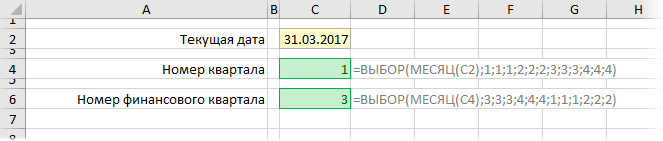
«Неплохо, но не вау» — скажете вы и будете правы. Дальше — интереснее.
Работа с диапазонами и функциями
На самом деле, в качестве элементов списка могут выступать не только числа или текст, но и ячейки и даже целые диапазоны. А это уже открывает простор для более серьезных конструкций. Допустим, нам нужно просуммировать данные квартала по его номеру:
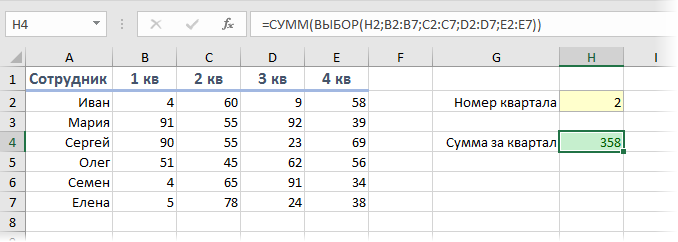
Функция ВЫБОР, в данном случае, выдает на выходе ссылку на диапазон-столбец, а функция СУММ потом складывает все его ячейки. В некотором смысле, получается альтернатива функциям ДВССЫЛ (INDIRECT) и СМЕЩ (OFFSET) , которые тоже могли бы помочь в такой ситуации.
Вложенные функции
Дальше-больше. В качестве списка элементов могут быть не только диапазоны, а функции. Например, можно на выбор вычислять сумму, среднее и медиану для заданного диапазона, переключаясь между этими функциями на лету:
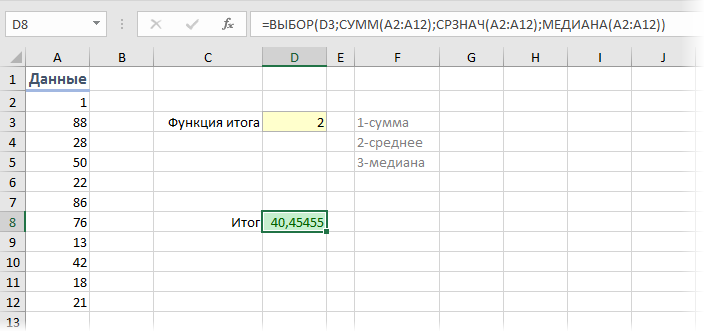
Компактная замена классической функции проверки условий ЕСЛИ (IF) , которую тут пришлось бы еще и вкладывать друг в друга два раза.
Склеивание диапазонов
Если в наборе перечислены диапазоны, а в качестве номера извлекаемого элемента — не просто число, а массив констант в фигурных скобках, то функция ВЫБОР выдаст на выходе массив, представляющий собой склейку соответствующих диапазонов. Т.е. в приведенном выше примере про кварталы, можно посчитать сумму за первый и третий кварталы одной формулой:
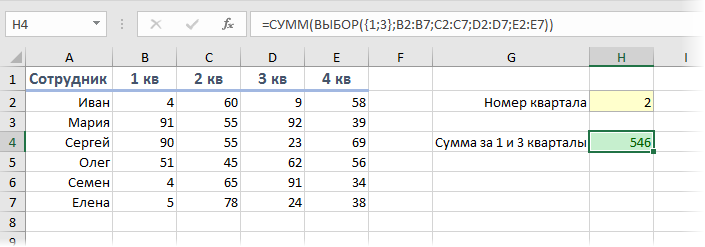
На практике, такой трюк бывает удобно использовать, чтобы виртуально, прямо в формуле, а не на листе, переставить местами столбцы и реализовать, например, трюк с «левым ВПР», никак не меняя при этом саму таблицу:
Источник
Функция ВЫБОР в Excel ее синтаксис и примеры использования
Функция ВЫБОР находит и возвращает значение из списка аргументов, используя номер индекса. Может обработать до 254 значений. Имеет простой синтаксис, но достаточно широкие возможности. Рассмотрим лучшие из них на конкретных практических примерах.
Аргументы и особенности синтаксиса
Синтаксис функции: =ВЫБОР( номер индекса; знач. 1; знач. 2; … ).
- Номер индекса – порядковый номер выбираемого аргумента из списка значений. Может быть числом от 1 до 254, ссылкой на ячейку с числом от 1 до 254, массивом или формулой.
- Знач. 1; знач. 2; … — список аргументов от 1 до 254, из которого выбирается значение или действие, соответствующее номеру индекса. Первое значение – обязательный аргумент. Последующие – нет. Список аргументов-значений – числа, ссылки на ячейки, имена, формулы, функции или текст.
Если указать номер индекса 1, то функция вернет первое значение их перечня. Если индекс равен 2 – второе значение. И так далее. Если список аргументов состоит из конкретных значений, то формула ВЫБОР возвращает одно из значений согласно индексу.
Если аргументы – ссылки на ячейки, то функция вернет ссылки.
ВЫБОР возвращает ссылку на интервал В1:В7. А функция СУММ использует этот результат в качестве аргумента.
Аргументы-значения могут быть представлены отдельными значениями:
Особенности использования функции:
- Если индекс представлен дробью, то функция возвращает меньшее целое значение.
- Если индекс – массив значений, то функция ВЫБОР вычисляет каждый аргумент.
- Если индекс не совпадает с номером аргумента в списке (меньше 1 или больше последнего значения), то функция выдает ошибку #ЗНАЧ!.
Функция ВЫБОР в Excel: примеры
Функция ВЫБОР решает задачи по представлению значений из списка в Excel. Например, диапазон А2:А8 содержит номера недели от 1 до 7. Необходимо отобразить день недели прописью, то есть «понедельник», «вторник», «среда», «четверг», «пятница», «суббота», «воскресенье».
По такому же принципу можно выводить отметки, баллы, времена года прописью.
Теперь рассмотрим можно склонять слова с помощью Excel. Например, слово «рубль»: «0 рублей», «1 рубль», «2 рубля», «3 рубля», «4 рубля», «5 рублей» и т.д.
С помощью функции ВЫБОР можно вернуть ссылку на диапазон. Это позволяет делать вычисления над массивами данных по заданному пользователем критерию. Рассмотрим пример суммирования выручки в заданном пользователем магазине.
Имеются данные по выручке в нескольких торговых точках:
Формула рассчитывает выручку в магазине, заданном пользователем. В ячейке А8 можно изменить номер торговой точки –ВЫБОР вернет для функции СУММ ссылку на другой интервал. Если поставить в ячейке А8 цифру 2, формула подсчитает выручку для второго магазина (результат СУММ для диапазона В2:В5).
С помощью функции ВЫБОР можно задать аргумент для функции СУММ так, чтобы получить результат подсчета 2, 3, 4 и т.д. первых значений диапазона:
Формула суммирует диапазон А1:А4. Вторая часть диапазона функции СУММ задана с помощью функции ВЫБОР.
Данная функция хорошо обрабатывает в качестве значений простые списки чисел. Поэтому с ее помощью можно вычислить по номеру месяца финансовый квартал.
Таблица с номерами месяцев и кварталов:
Так как финансовый год начался в апреле, месяцы 4, 5 и 6 попали в первый квартал. При введении аргументов функции, номера кварталов необходимо вводить в том порядке, в каком они находятся в таблице.
В ячейку D8 пользователь вводит номер месяца. В ячейке D9 функция ВЫБОР вычисляет номер финансового квартала.
Можно так же вычислять грядущие даты. Эту задачу она решает в совокупности с функцией ДЕНЬНЕД. Например, пользователь делает небольшие отчеты о проделанной работе и сдает их начальнику каждый вторник. Можно рассчитать дату следующего вторника.
В первом столбце вспомогательной таблицы – номера дней недели. В третьем столбце – количество дней, которое нужно прибавить к текущей дате, чтобы получить следующий вторник. Например, к понедельнику необходимо добавить 1 день, ко вторнику – 7 дней (до следующего вторника).
В ячейку F2 запишем текущую дату (СЕГОДНЯ()). А в ячейку F3 – формулу для расчета даты следующего вторника:
Индекс определяется с помощью функции ДЕНЬНЕД, которая возвращает для заданной даты соответствующего дня недели.
Источник
Применение функции ВЫБОР в Microsoft Excel
При работе в Excel пользователи иногда сталкиваются с задачей произвести выбор из списка определенного элемента и на основании его индекса присвоить ему указанное значение. С данной задачей прекрасно справляется функция, которая так и называется «ВЫБОР». Давайте узнаем подробно, как работать с данным оператором, и с какими поставленными проблемами он может справиться.
Использование оператора ВЫБОР
Функция ВЫБОР относится к категории операторов «Ссылки и массивы». Её целью является выведение определенного значения в указанную ячейку, которому соответствует номер индекса в другом элементе на листе. Синтаксис этого оператора следующий:
Аргумент «Номер индекса» содержит ссылку на ячейку, где находится порядковый номер элемента, которому следующей группой операторов присваивается определенное значение. Этот порядковый номер может варьироваться от 1 до 254. Если задать индекс, превышающий данное число, то оператор выведет в ячейку ошибку. Если в качестве данного аргумента ввести дробное значение, то функция воспримет его, как ближайшее к данному числу меньшее целое значение. Если задать «Номер индекса», для которого нет соответствующего аргумента «Значение», то оператор будет возвращать в ячейку ошибку.
Следующая группа аргументов «Значение». Она может достигать количества 254 элементов. При этом обязательным является аргумент «Значение1». В данной группе аргументов указываются те значения, которым будет соответствовать номер индекса предыдущего аргумента. То есть, если в качестве аргумента «Номер индекса» выступает число «3», то ему будет соответствовать значение, которое внесено, как аргумент «Значение3».
В качестве значений могут выступать разнообразные виды данных:
- Ссылки;
- Числа;
- Текст;
- Формулы;
- Функции и т. д.
Теперь давайте рассмотрим конкретные примеры применения данного оператора.
Пример 1: последовательный порядок расположения элементов
Давайте посмотрим, как действует данная функция на простейшем примере. У нас имеется таблица с нумерацией от 1 до 12. Нужно согласно данным порядковым номерам с помощью функции ВЫБОР указать наименование соответствующего месяца во второй колонке таблицы.
- Выделяем первую пустую ячейку столбца «Наименование месяца». Кликаем по значку «Вставить функцию» около строки формул.
- Производится запуск Мастера функций. Переходим в категорию «Ссылки и массивы». Выбираем из перечня наименование «ВЫБОР» и щелкаем по кнопке «OK».
После этого нам предстоит вручную вбить в группу полей «Значение» наименование месяцев. Причем каждому полю должен соответствовать отдельный месяц, то есть, в поле «Значение1» записываем «Январь», в поле «Значение2» — «Февраль» и т. д.
После выполнения указанной задачи щелкаем по кнопке «OK» внизу окна. 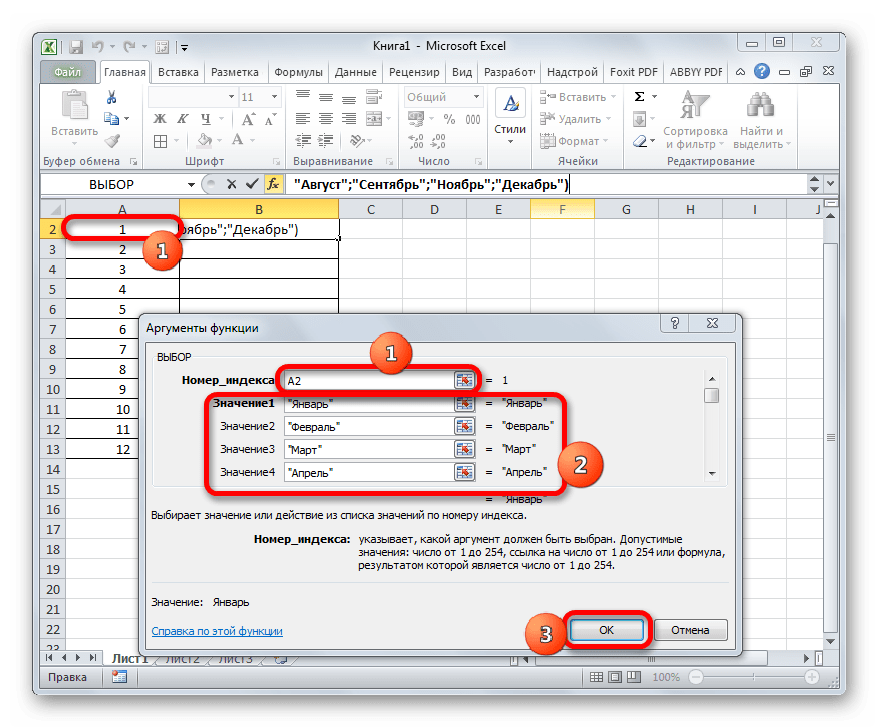
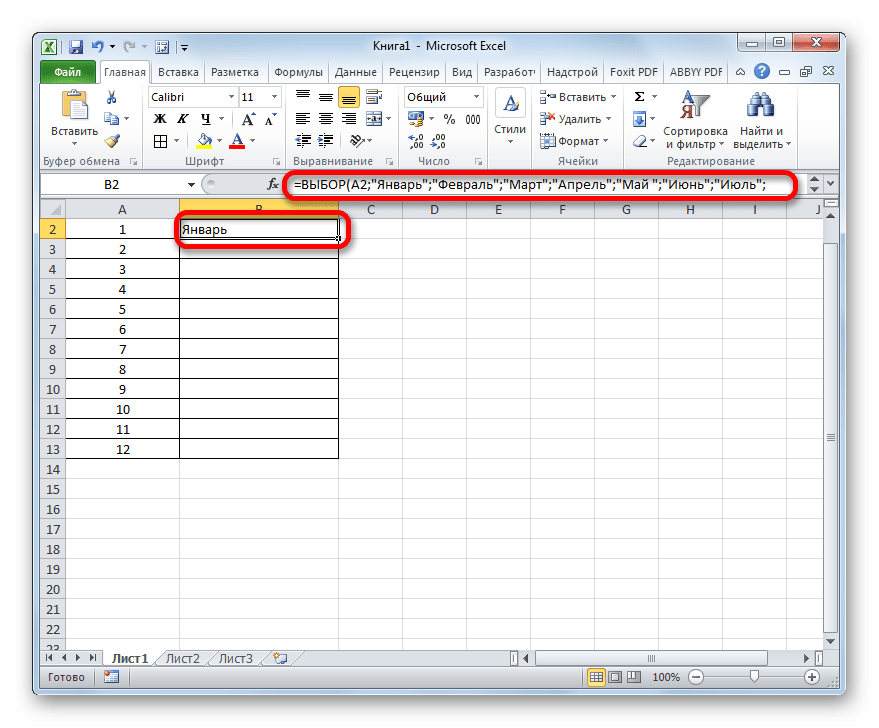
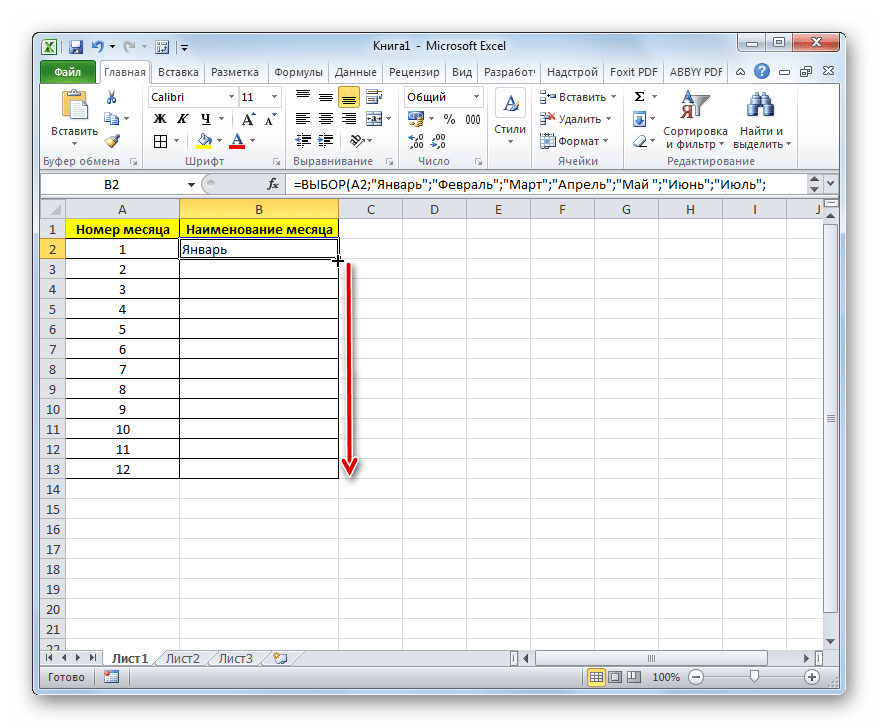
Пример 2: произвольный порядок расположения элементов
В предыдущем случае мы применили формулу ВЫБОР, когда все значения номеров индекса были расставлены по порядку. Но как работает данный оператор в случае, если указанные значения перемешаны и повторяются? Давайте рассмотрим это на примере таблицы с успеваемостью школьников. В первом столбце таблицы указана фамилия ученика, во втором оценка (от 1 до 5 баллов), а в третьем нам предстоит с помощью функции ВЫБОР дать данной оценке соответствующую характеристику («очень плохо», «плохо», «удовлетворительно», «хорошо», «отлично»).
- Выделяем первую ячейку в колонке «Описание» и переходим при помощи того способа, о котором уже шел разговор выше, в окно аргументов оператора ВЫБОР.
В поле «Номер индекса» указываем ссылку на первую ячейку столбца «Оценка», в которой содержится балл.
Группу полей «Значение» заполняем следующим образом:
После того, как введение вышеуказанных данных произведено, щелкаем по кнопке «OK».
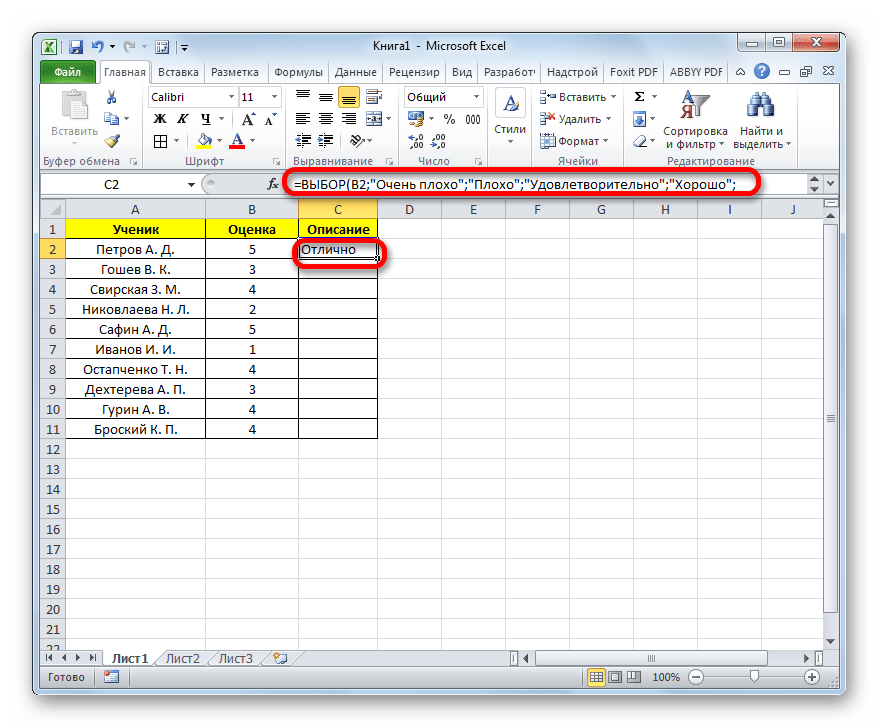
Пример 3: использование в комбинации с другими операторами
Но гораздо продуктивнее оператор ВЫБОР можно использовать в комбинации с другими функциями. Посмотрим, как это делается на примере применения операторов ВЫБОР и СУММ.
Имеется таблица реализации продукции по торговым точкам. Она разбита на четыре столбца, каждый из которых соответствует определенной торговой точке. Выручка указана отдельно за определенную дату построчно. Наша задача — сделать так, чтобы после ввода номера торговой точки в определенную ячейку листа отображалась сумма выручки за все дни работы указанного магазина. Для этого мы и будем использовать комбинацию операторов СУММ и ВЫБОР.
- Выделяем ячейку, в которой будет выводиться результат в виде суммы. После этого щелкаем по уже знакомому нам значку «Вставить функцию».
- Активируется окошко Мастера функций. На этот раз перемещаемся в категорию «Математические». Находим и выделяем наименование «СУММ». После этого щелкаем по кнопке «OK».
- Происходит запуск окошка аргументов функции СУММ. Данный оператор используется для подсчета суммы чисел в ячейках листа. Его синтаксис довольно прост и понятен:
То есть, аргументами данного оператора обычно являются либо числа, либо, еще чаще, ссылки на ячейки, где содержаться числа, которые необходимо просуммировать. Но в нашем случае в виде единственного аргумента выступит не число и не ссылка, а содержимое функции ВЫБОР.
Устанавливаем курсор в поле «Число1». Затем кликаем по пиктограмме, которая изображена в виде перевернутого треугольника. Этот значок находится в том же горизонтальном ряду, где расположены кнопка «Вставить функцию» и строка формул, но слева от них. Открывается список недавно используемых функций. Так как формула ВЫБОР недавно применялась нами в предыдущем способе, то она имеется в этом списке. Поэтому достаточно кликнуть по данному наименованию, чтобы перейти в окно аргументов. Но более вероятно, что у вас в списке этого наименования не окажется. В этом случае нужно кликнуть по позиции «Другие функции…». 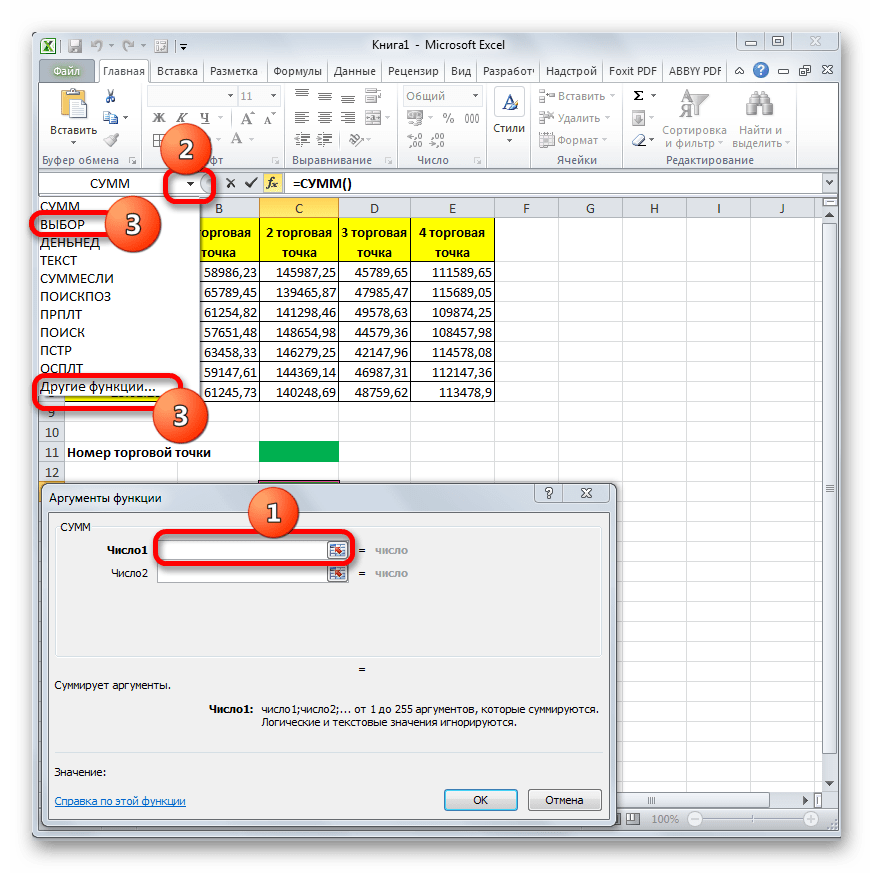
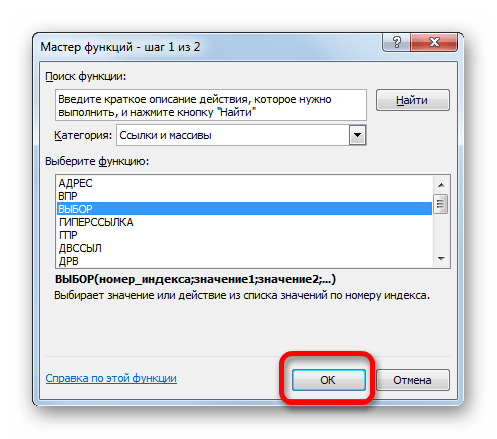
В поле «Значение1» нужно вписать координаты столбца «1 торговая точка». Сделать это довольно просто. Устанавливаем курсор в указанное поле. Затем, зажав левую кнопку мыши, выделяем весь диапазон ячеек столбца «1 торговая точка». Адрес тут же отобразится в окне аргументов.
Аналогичным образом в поле «Значение2» добавляем координаты столбца «2 торговая точка», в поле «Значение3» — «3 торговая точка», а в поле «Значение4» — «4 торговая точка».
После выполнения данных действий жмем на кнопку «OK».
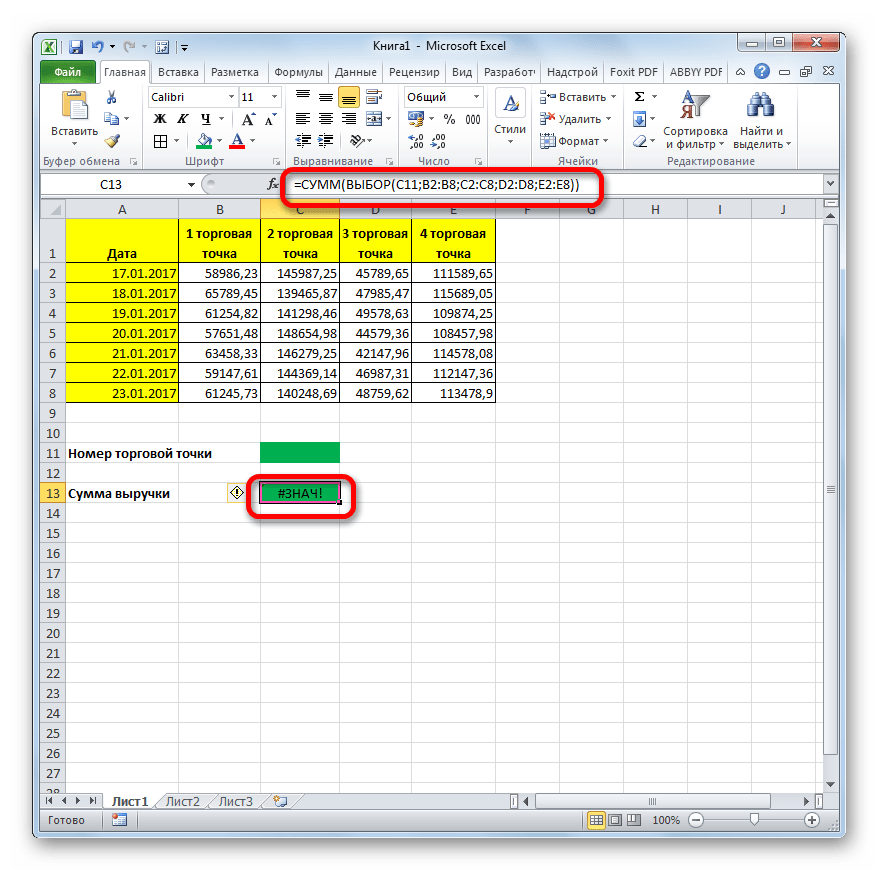
Важно учесть, что вводить можно только числа от 1 до 4, которые будут соответствовать номеру торговой точки. Если вы введете любое другое число, то формула опять выдаст ошибку.
Как видим, функция ВЫБОР при правильном её применении, может стать очень хорошим помощником для выполнения поставленных задач. При использовании её в комбинации с другими операторами возможности существенно увеличиваются.
Источник
Возвращает относительное положение элемента в массиве или диапазоне ячеек
Возвращает ссылку на отдельную ячейку листа в виде текста
Ищет значение в первом столбце массива и возвращает значение из ячейки в найденной строке и указанном столбце
Создает ссылку, открывающую документ, который находится на сервере сети, в интрасети или в Интернете
Выполняет поиск в первой строке массива и возвращает значение указанной ячейки
Возвращает ссылку, заданную текстовым значением
Извлекает данные реального времени из программ, поддерживающих автоматизацию COM
Использует индекс для выбора значения из ссылки или массива
Возвращает количество областей в ссылке
Ищет значения в ссылке или массиве
Возвращают данные, хранящиеся в отчете сводной таблицы
Ищет значения в векторе или массиве
Выполняет поиск в диапазоне или массиве и возвращает элемент, соответствующий первому совпадению Если совпадения не существует, то она может вернуть наиболее близкое (приблизительное) совпадение
Возвращает смещение ссылки относительно заданной ссылки
Сортировка содержимого диапазона или массива
Сортировка содержимого диапазона или массива на основе значений в соответствующем диапазоне или массиве
Возвращает номер столбца, на который указывает ссылка
Возвращает номер строки, определяемой ссылкой
Возвращает транспонированный массив
Возвращает список уникальных значений в списке или диапазоне
Возвращает формулу в заданной ссылке в виде текста
Фильтрация диапазона данных на основе за определенных критериев
Возвращает количество столбцов в ссылке
Возвращает количество строк в ссылке